
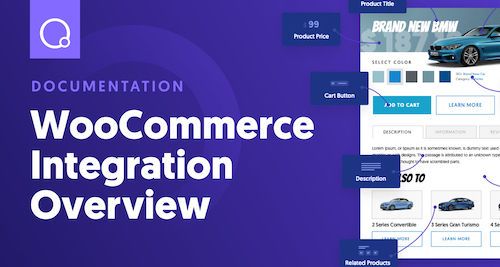
La integración de Oxygen con WooCommercehace que sea fácil dar estilo a toda tu tienda usando Oxygen.
Debes tener instalados Oxygen, WooCommerce y el complemento Oxygen's WooCommerce Integration para poder utilizar la integración de Oxygen con WooCommerce.
Para crear una plantilla de producto, accede a Oxygen -> Templates y añade una nueva plantilla. Aplique la plantilla a los productos a través de WHERE DOES THIS TEMPLATE APPLY -> Singular -> Products.
Necesitarás añadir el elemento Constructor de Productos a tu plantilla haciendo click en +Add -> WooCommerce -> Product Builder. El Constructor de Productos viene preconfigurado con un diseño por defecto, pero puede personalizarlo añadiendo elementos individuales al elemento Constructor de Productos.
Puedes leer más sobre esto en: Product Builder element here.
Para crear una plantilla de tienda, entra en Oxygen -> Templates ay añade una nueva plantilla. Aplica la plantilla a la tienda a través de WHERE DOES THIS TEMPLATE APPLY -> Archive -> Post Types -> producty Archive -> Post Types -> product_variation. ambién puedes aplicarle la plantilla de la tienda a las etiquetas de productos de WooCommerce, a las categorías y a otros tipos de post de WooCommerce si es necesario.
Para crear una lista de productos, añade el elemento Lista de productos a tu plantilla haciendo click en +Add -> WooCommerce -> Products List.
Mas info en: Product List element here.
Una vez que WooCommerce ha sido configurado, asignará automáticamente páginas para el Carrito, la Caja y Mi Cuenta. Puedes cambiar las páginas que se utilizan a través de WooCommerce > Settings > Advanced.
Vete a la página de Mi Cuenta y haz clic en Edit with Oxygen.Para añadir "Mi Cuenta" dale click a+Add -> WooCommerce -> My Account. A continuación, puedes estilizar el elemento Mi cuenta utilizando Oxygen.
Mas Info: My Account element here.
Ir a la página de Checkout y dar click en Edit with Oxygen. Añador el elemento Checkout haciendo click en +Add -> WooCommerce -> Checkout. Puedes dar estilos y configuraciones al Checkout por medio de Oxygen.
Mas info en Checkout element here.
r a la página de la cesta de la compra y hacer clic en Edit with Oxygen. Añade el carrito haciendo click en +Add -> WooCommerce -> Shopping Cart. Puedes estilizar y configurar el Carrito por medio de Oxygen.
Mas info Shopping Cart element here.
Oxygen tiene Estilos Globales para los elementos de WooCommerce. Puedes cambiar los Estilos Globales via Manage -> Settings -> Global Styles -> WooCommerce. Hay pestañas para cada grupo de estilos:
Cambia los colores de los botones y el radio del borde.
Cambia los colores de tus enlaces.
Cambia los colores de las entradas y el radio de los bordes.
Cambia los colores del texto.
Cambia los colores de las notificaciones.
Cambia el color de la insignia de venta, los colores de la calificación de estrellas, los colores del borde y el color de fondo de la caja.
Permite cambiar la tipografía del encabezado.
Última modificación: 25 de junio de 2020
